Esempio: creazione di un grafico per la visualizzazione di riconciliazioni aperte per tipo di conto e valutazione rischio
In questo esempio viene creato un grafico che visualizza le riconciliazioni aperte in base al tipo di conto. Ciascun tipo di conto inoltre viene ulteriormente suddiviso in categorie in base alla valutazione rischio. Fare clic su un'area nel grafico per eseguire il drilling verso il basso e visualizzare i singoli record che costituiscono tale area aggregata.
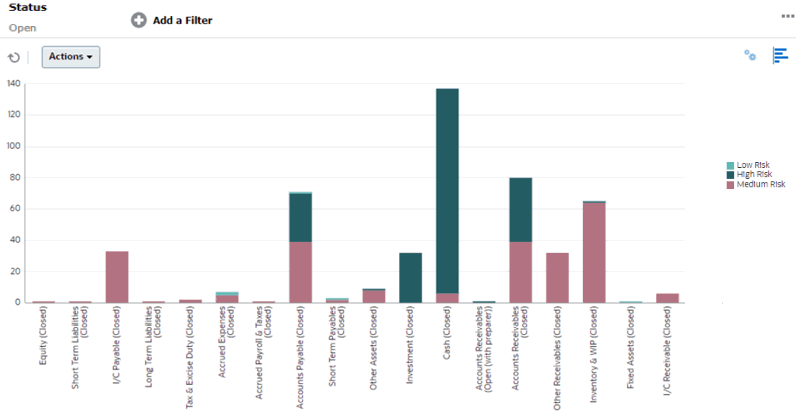
Per creare questo grafico, procedere come segue.
- Nella pagina Home, fare clic su Riconciliazioni.
- Nel Selettore vista nella parte superiore destra della pagina, selezionare Vista grafico.
- Fare clic su Modifica nella parte superiore destra per visualizzare la finestra di dialogo Modifica grafico.
- Nella scheda Proprietà, specificare le informazioni riportate di seguito.
- In Tipo, selezionare Colonna.
- Deselezionare Linee griglia.
- In Periodo, selezionare Selezione.
- Nella scheda Layout, specificare le informazioni riportate di seguito.
- Nella sezione Asse X, procedere come indicato di seguito.
- In Tipo, selezionare Attributo.
- In Attributo 1, selezionare Tipo di conto.
- In Ordina, selezionare Tipo di conto e quindi Crescente.
- Nella sezione Legenda (serie), fare clic su Aggiungi per creare una riga con le impostazioni indicate di seguito.
- In Valore, selezionare Riconciliazione.
- In Categorie, selezionare Valutazione rischio.
- Nella sezione Asse X, procedere come indicato di seguito.
- Nella scheda Asse, lasciare invariate le impostazioni predefinite.
- Nella scheda Legenda, specificare le informazioni riportate di seguito.
- In Tavolozza, selezionare Redwood.
- Nella tabella, impostare i valori Etichette per ciascuna serie come indicato di seguito.
- Conteggio: Valutazione rischio: Alto = High Risk
- Conteggio: Valutazione rischio: Medio= Medium Risk
- Conteggio: Valutazione rischio: Basso = Low Risk
- Fare clic su OK.
- Nella barra dei filtri, applicare un filtro con Stato impostato su Aperto.